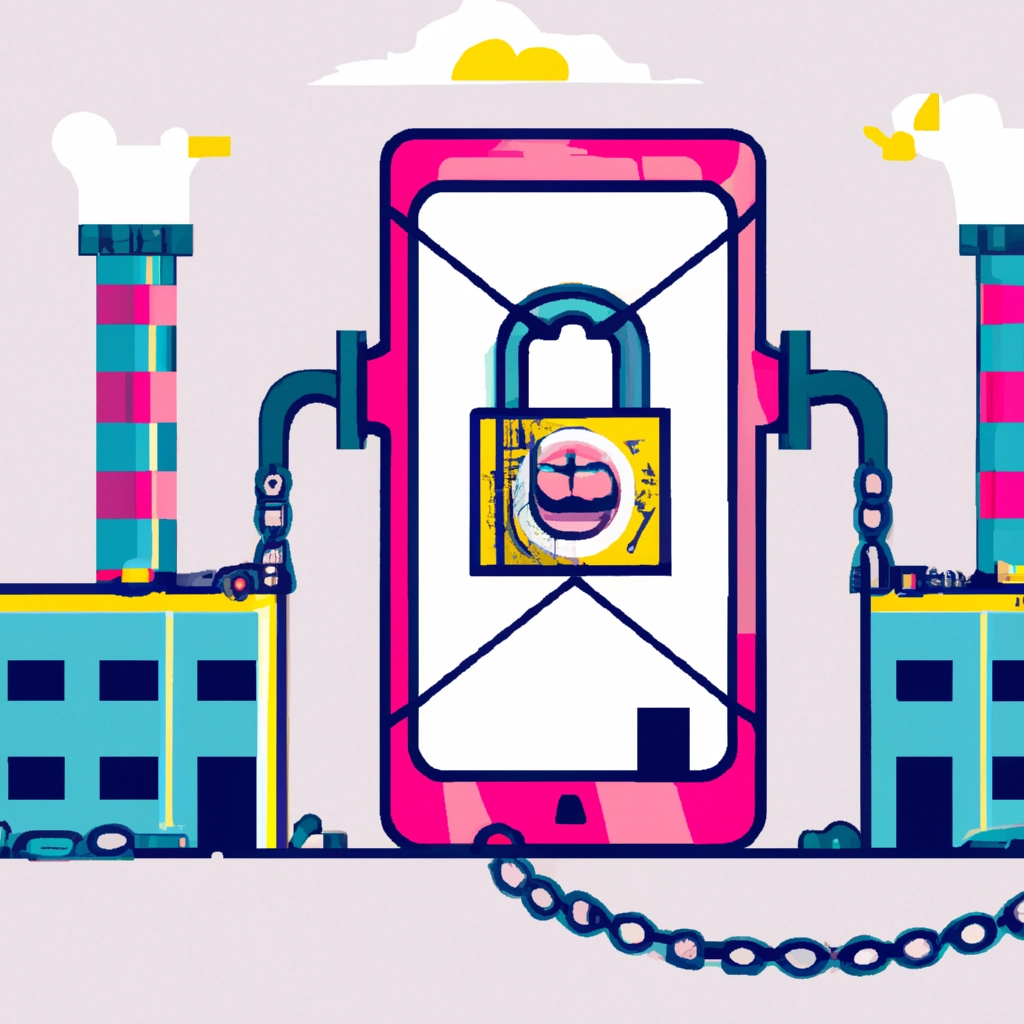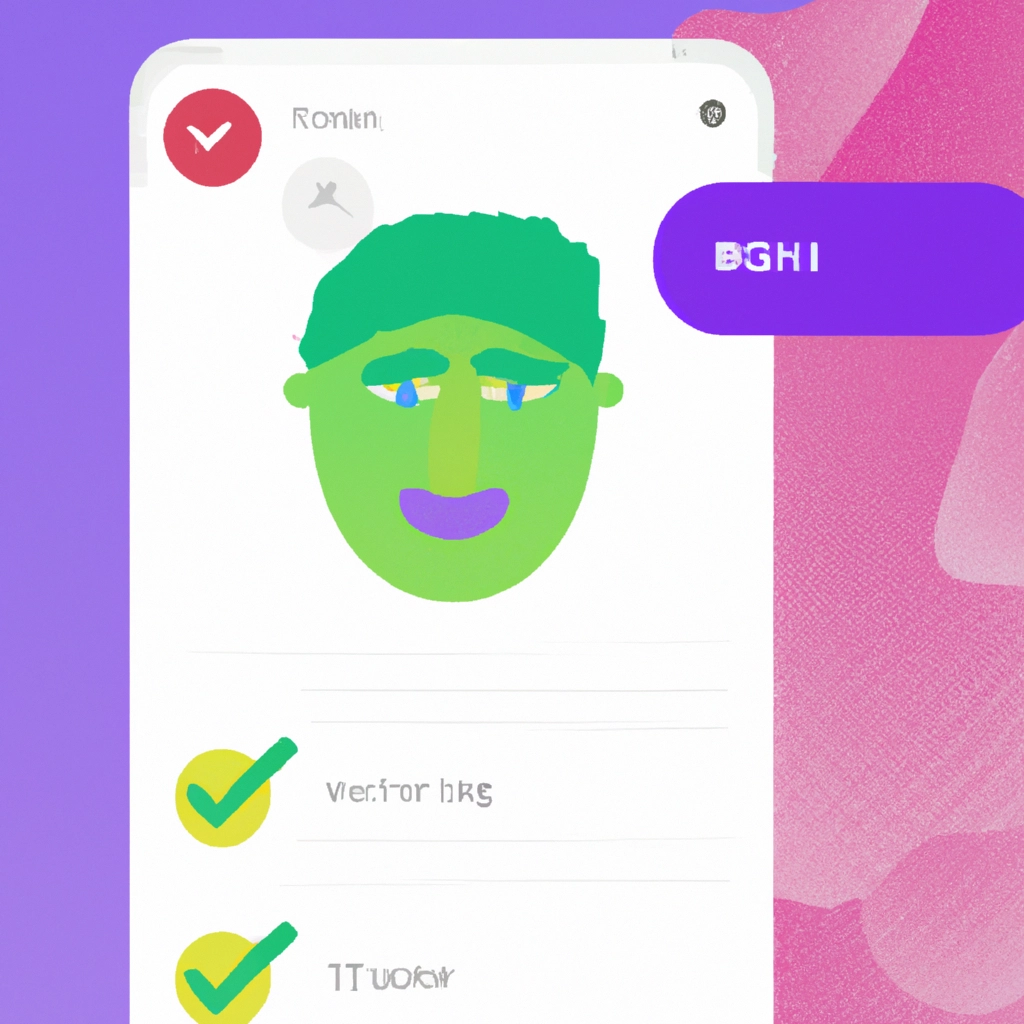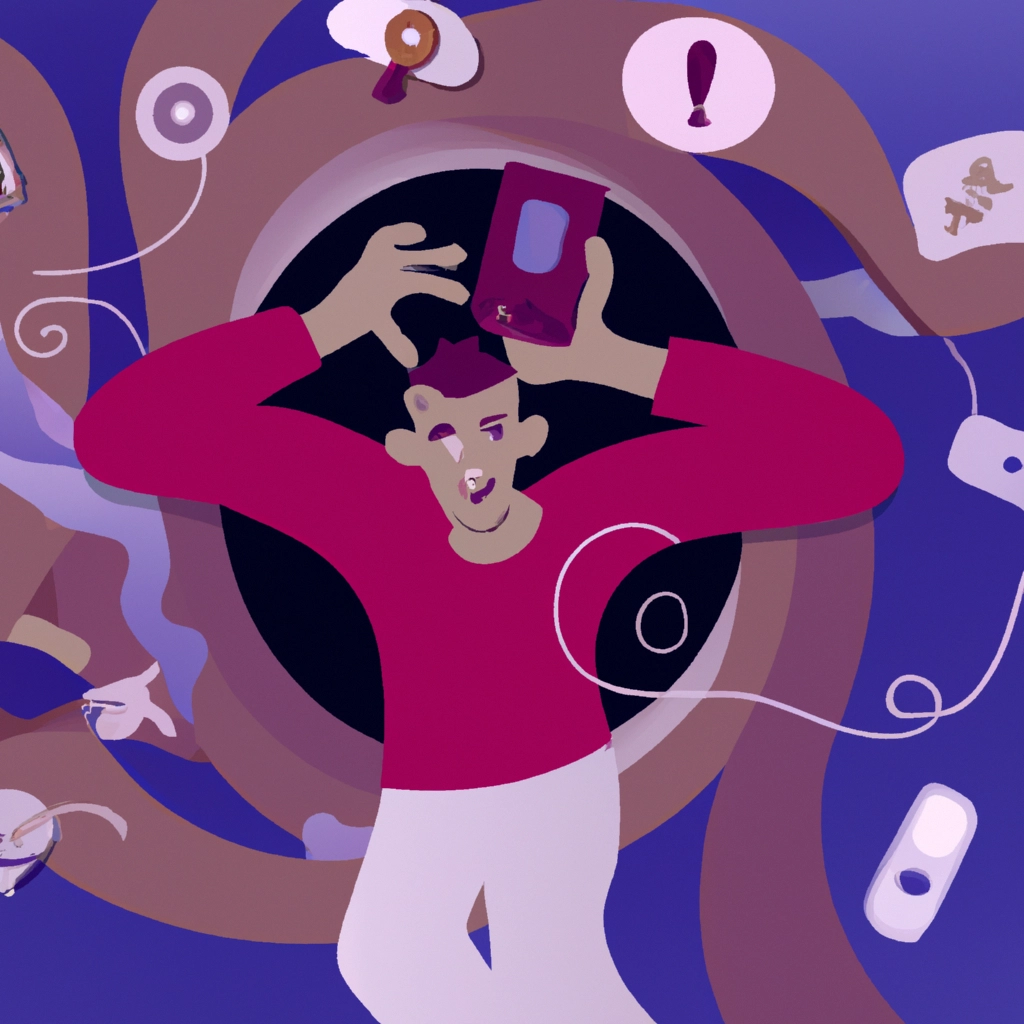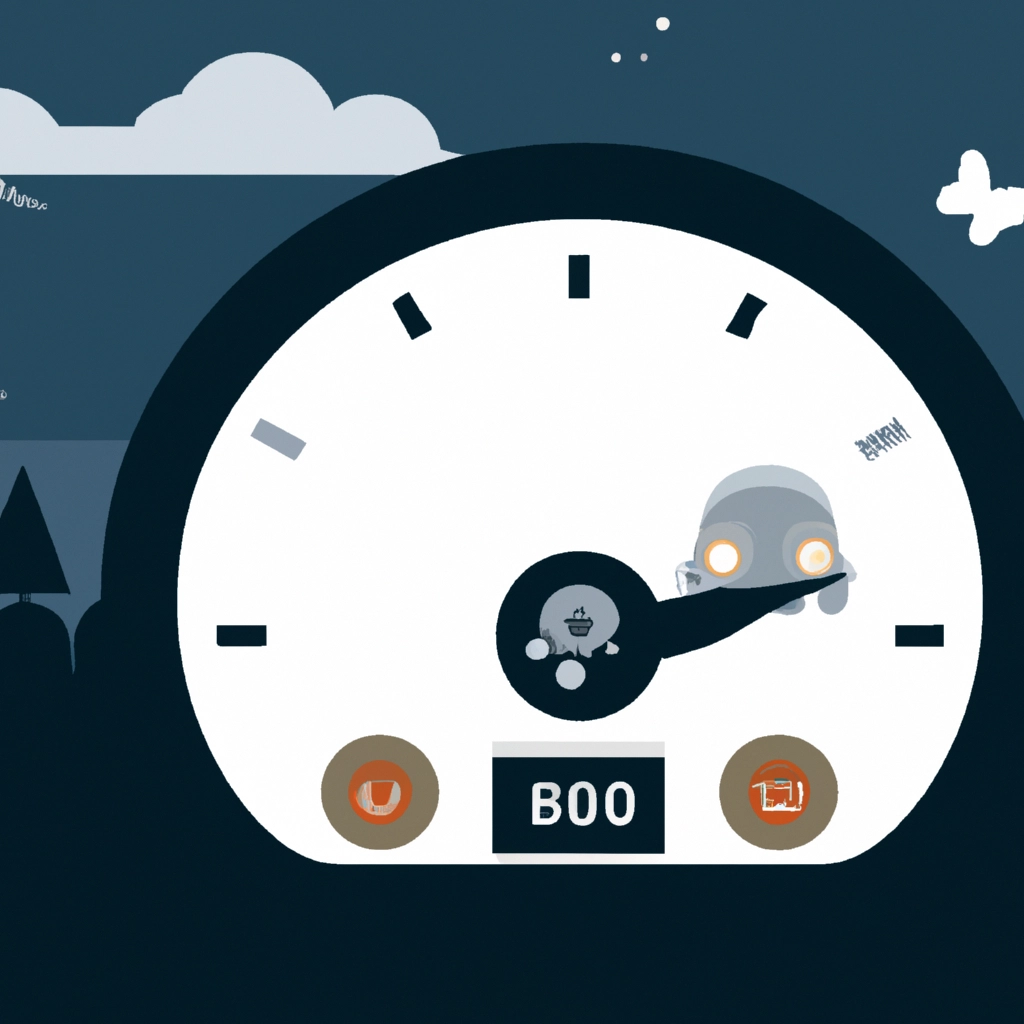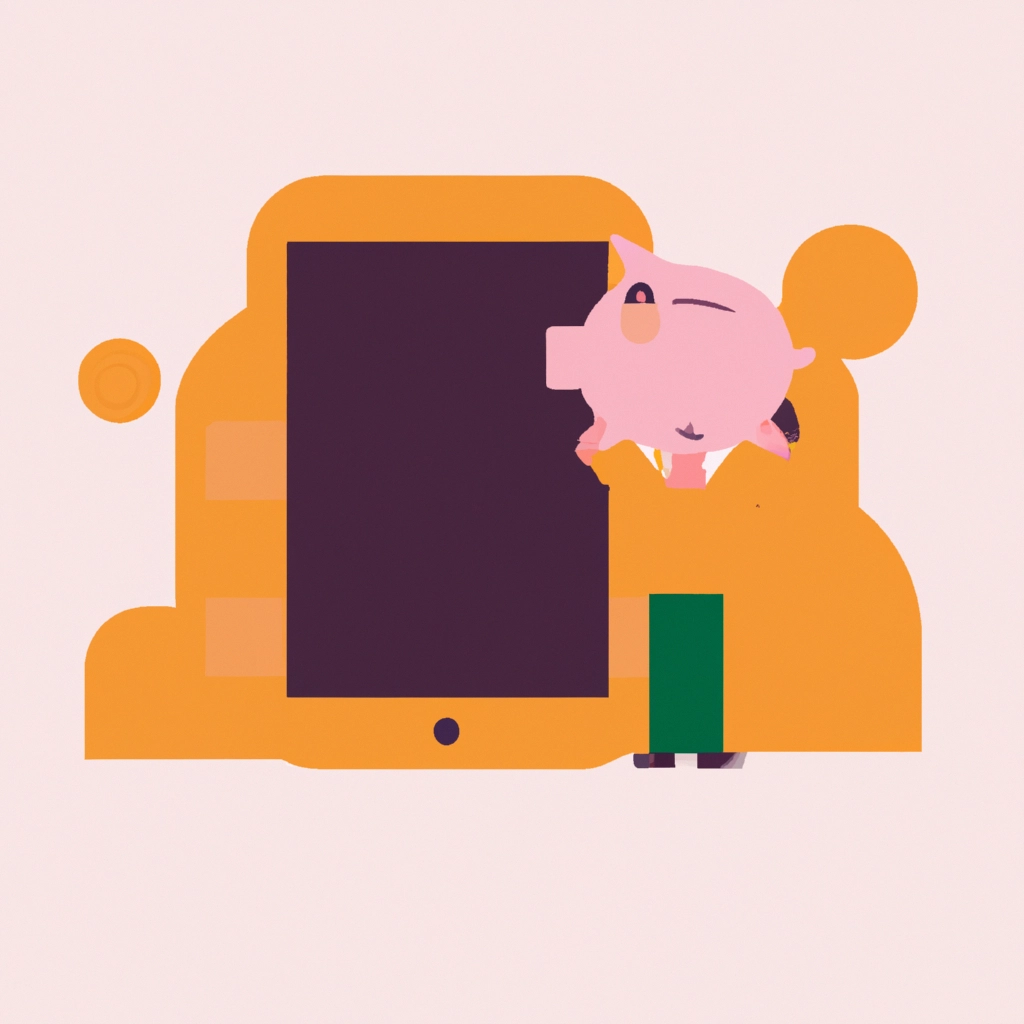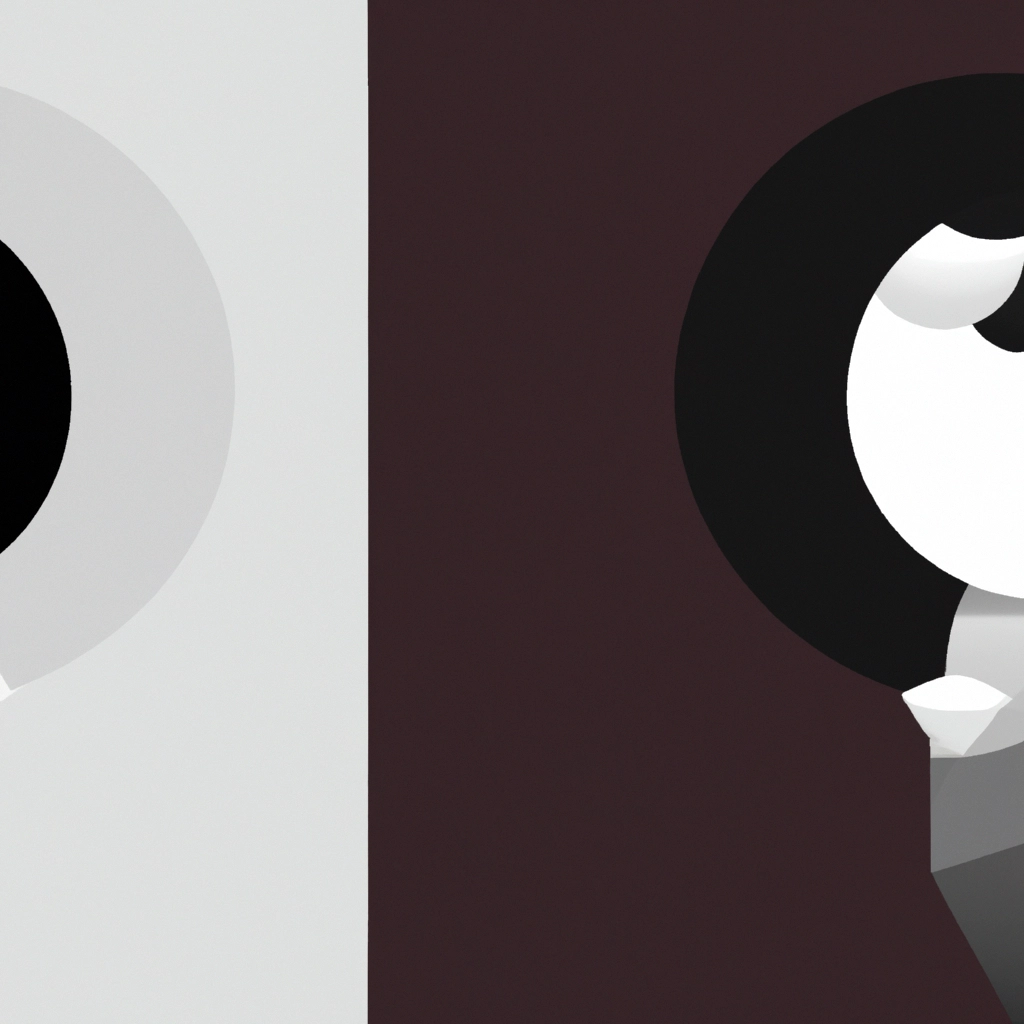Facebook es la red social más grande del mundo, con más de 2700 millones de usuarios activos mensuales. Aunque la plataforma ha establecido normas para los nombres de usuario con el objetivo de evitar la suplantación de identidades o la creación de perfiles falsos, muchos usuarios buscan la manera de poner el nombre que quieren en su perfil, incluso si desean usar solo un nombre sin apellido.
El truco para poner un solo nombre en Facebook
Si estás buscando la manera de poner un solo nombre en Facebook, te presentaremos dos métodos: el tradicional y el uso de una VPN.
El primer método consiste en acceder a la configuración de nombre en Facebook y dejar el campo para el apellido en blanco. En caso de que no funcione, podrás usar una VPN para cambiar la ubicación a Indonesia, país que permite el uso de un solo nombre en Facebook.
Método tradicional
Para poner un solo nombre en Facebook sin usar VPN, sigue los siguientes pasos:
1. Abre Facebook en el navegador o en la app.
2. Haz clic en el icono de flecha hacia abajo en la esquina superior derecha de la pantalla (en el navegador) o en el icono de las tres rayas horizontales y paralelas (en la aplicación móvil).
3. Selecciona Configuración y privacidad > Configuración.
4. Haz clic en el recuadro de Nombre.
5. Escribe tu nombre (sin apellido) en el recuadro “Nombre”.
6. Deja el recuadro “Apellido” en blanco.
7. Haz clic en Revisar cambio.
8. Escribe tu contraseña y haz clic en Guardar cambios.
Recuerda que Facebook no permite colocar únicamente un nombre y sin apellido, por lo que deberás dejar el campo “Apellido” en blanco.
Uso de VPN para poner un solo nombre en Facebook
En caso de que el método tradicional no funcione, puedes usar una VPN para cambiar tu ubicación a Indonesia, país que permite el uso de un solo nombre en Facebook.
Para ello, sigue los siguientes pasos:
1. Descarga la aplicación Express VPN desde un dispositivo Android.
2. Regístrate e inicia sesión.
3. Cambia la ubicación geográfica a Indonesia.
4. Abre Facebook en el navegador o en la app.
5. Cambia el idioma a Bahasa Indonesia, si es necesario.
6. Haz clic en el icono de flecha hacia abajo en la esquina superior derecha de la pantalla (en el navegador) o en el icono de las tres rayas horizontales y paralelas (en la aplicación móvil).
7. Selecciona Configuración y privacidad > Configuración.
8. Haz clic en el recuadro de Nombre.
9. Escribe tu nombre (sin apellido) en el recuadro “Depan”.
10. Haz clic en Revisar cambio.
11. Escribe tu contraseña y haz clic en Guardar cambios.
Con estos pasos, habrás logrado poner un solo nombre en Facebook usando una VPN.
Cambiar el nombre en Facebook
Si prefieres cambiar tu nombre completo en Facebook, sigue estos pasos:
1. Abre Facebook en el navegador o en la app.
2. Haz clic en el icono de flecha hacia abajo en la esquina superior derecha de la pantalla (en el navegador) o en el icono de las tres rayas horizontales y paralelas (en la aplicación móvil).
3. Selecciona Configuración y privacidad > Configuración.
4. Haz clic en el recuadro de Nombre.
5. Escribe tu nuevo nombre completo en el recuadro “Nombre”.
6. Haz clic en Revisar cambio.
7. Escribe tu contraseña y haz clic en Guardar cambios.
Recuerda que Facebook limita el número de cambios de nombre que cada usuario puede hacer y una vez aplicada la modificación, habrá que esperar 60 días hasta poder volver a cambiarlo. Además, debes ingresar el nombre completo y contraseña antes de guardar el cambio, y solo se puede cambiar el nombre una vez cada 60 días.
Restablecer el nombre anterior en Facebook
Si deseas volver al nombre anterior en Facebook, sigue los siguientes pasos:
1. Abre Facebook en el navegador o en la app.
2. Haz clic en el icono de flecha hacia abajo en la esquina superior derecha de la pantalla (en el navegador) o en el icono de las tres rayas horizontales y paralelas (en la aplicación móvil).
3. Selecciona Configuración y privacidad > Configuración.
4. Haz clic en el recuadro de Nombre.
5. Escribe tu nombre anterior en el recuadro “Nombre”.
6. Haz clic en Revisar cambio.
7. Escribe tu contraseña y haz clic en Guardar cambios.
Con estos pasos, volverás al nombre anterior en Facebook.
Cómo cambiar el nombre en Facebook: restricciones y normas
Es importante tener en cuenta que Facebook tiene restricciones y normas para el nombre de usuario con el objetivo de evitar la suplantación de identidades o la creación de perfiles falsos.
Restricciones para el nombre de usuario en Facebook
Facebook no permite incluir los siguientes elementos en el nombre de usuario:
– Símbolos, números, signos de puntuación, caracteres repetidos o mayúsculas empleadas de modo inusual, caracteres de varios idiomas mezclados, títulos de cualquier tipo, palabras o frases aleatorias en lugar de un nombre propio y apellidos reales, ni palabras ofensivas o sugerentes de cualquier tipo.
Si el nombre del usuario cumple estas normas, debería ser aprobado. Los apodos en la casilla principal del nombre solo estarán permitidos si son una variante del nombre real.
Facebook permite también añadir otros nombres secundarios para que sea más fácil identificar a los usuarios, como apodos, títulos profesionales o apellidos de soltero. Si deseas agregar otro nombre, sigue estos pasos:
1. Abre Facebook en el navegador o en la app.
2. Haz clic en el icono de flecha hacia abajo en la esquina superior derecha de la pantalla (en el navegador) o en el icono de las tres rayas horizontales y paralelas (en la aplicación móvil).
3. Selecciona Configuración y privacidad > Configuración.
4. Haz clic en el recuadro de Nombre.
5. Haz clic en “Agregar otro nombre” debajo de tu nombre completo.
6. Selecciona “Apodo” o “Otro nombre”.
7. Ingresa el nombre y haz clic en Guardar cambios.
Cambiar el nombre en Facebook a través del formulario de verificación
Si deseas cambiar tu nombre en Facebook para que coincida con tu denominación legal y no puedes hacerlo a través de la configuración de tu perfil, podrás solicitar un cambio de nombre directamente a la plataforma a través de un formulario. Para ello, sigue estos pasos:
1. Abre el formulario de verificación de cuenta de Facebook (no damos instrucciones sobre cómo encontrar este formulario).
2. Ingresa tu nombre completo y el nombre que deseas para tu cuenta.
3. Carga una foto de tu documento de identidad que incluya tu nombre completo (como se muestra en tu cuenta de Facebook), tu foto y tu fecha de nacimiento.
4. Haz clic en “Enviar”.
Ten en cuenta que Facebook revisará tu solicitud y se comunicará contigo por correo electrónico en un plazo de 1-3 días laborables.
Conclusión
Ahora ya sabes cómo poner el nombre que quieras en Facebook, incluyendo la posibilidad de usar un solo nombre sin apellido. Recuerda que debes seguir las restricciones y normas de Facebook para el nombre de usuario, pero podrás agregar otros nombres secundarios para que sea más fácil identificar a los usuarios, como apodos, títulos profesionales o apellidos de soltero. Si necesitas cambiar tu nombre en Facebook, podrás hacerlo a través de la configuración de tu perfil o solicitando un cambio directamente a la plataforma a través de un formulario de verificación.